この記事はMacmini FusionDriveのフルSSD化メモです。
ハードは、Macmini Late2012 macOSはMojave です。
元々HDD仕様の機種です。fusionは設定可能ということでした。
フルSSDにする前はSSD 500GB+HDD 500GB のハイブリッドfusionにしていました。
速いと思っていたこの構成も次第に切れが悪くなってきました。
ストレージを覗いてみますと、アプリや画像など全般的に使っているためか、大半はSSD側に寄せられています。
Macのfusionの仕組みは分かっていませんが、容量は2台のディスクの足し算になっています。
使うアプリをメインサイドに寄せて、RAID のストライピングの様な使い方をしているかもしれません。
この方法なら、片方のディスクをSSDにすると高速になります。
ただ、書き込むときは振り分けますので故障には弱いかもしれません(あくまでも仮定の話です)。
脱線しました。話を戻します。
SSDがもう1台必要です。
Dynabookに搭載していたmSATAⅢ 500GBを転用しました(ディスプレイ故障)。
mSATAⅢは小さな基板型です。Macminiに装着するには2.5″ 外形にしてSATA接続が必要です。
2.5″ソケット付きの変換ケースを購入しました。
挿入するmSATA はSUNEAST SSD 512GB、SE800 mSATAⅢです。
作業は以下です。
<SSDの交換>
交換前に、現在の内容がTimeMachineにバックアップされているか確認します。
換装するのは2台のディスクの裏蓋側HDDです。
下のスクリーンショットはそのHDDを取り外したところです。見えているSSDはcrucial製500GB。
 奥のディスク交換はちょっと大変です。取り出しは全分解に近い作業が必要です。しかも引き抜きアングルやソケット外しのヘラなども必要です。
奥のディスク交換はちょっと大変です。取り出しは全分解に近い作業が必要です。しかも引き抜きアングルやソケット外しのヘラなども必要です。
今回は2度目の交換、フレキなどは接続済です。
初めてfusion化する時は、裏蓋側のディスク接続用に専用のコネクタ付きのSATAフレキケーブルが必要です(この時の換装記事は「Mac miniをフュージョンドライブ化する」を参照下さい)。
AppleのPCは高密度実装です。簡単な側のHDDでさえも外すのがギリギリです。(見えている)茶色のフレキは奥側のSSDフレキです。近くのWiFiケーブルやSSDフレキを断線させない様に、ゆっくりと手前に引きながら上に持ち上げて取り外します。
換装後、2台のフレキがぐらぐらしてないか確認します。
(しっかりソケットに接続されてないとSSD領域削除まで出来ても、コネクトエラーやfusionそのものが構築できなかったりします)
また、ついでにCPUファンやメッシュについた埃を清掃します(結構ほこりが詰まっていました)。
<復元作業>
HDDをSSDに交換すると、残念ながらfusionがほどけてしまいます。
2台個別のDriveにするときはフォーマットするだけでOKです。fusionとして復活させるにはちょっとしたコツがいります。
手順は以下です。
①PCの電源投入後「command + R」でメニューからディスクユーティリティーを起動します。
②2台のSSDを各消去します(APFSフォーマットにしました)。ディスクの名称は未設定でも構いませんがHD1、HD2など適当なVolume名をつけておきます。
ユーティリティーを終了します。
③fusion構成が記憶されている時は(使っていたディスクを単に戻す場合)、追加のディスクをフォーマットするだけで自動的に元のfusionになります。
2台のSSDの領域消去後、2台とも独立状態の時は、Mojave以降ではターミナルを起動し、次の命令を実行します。(Mojave前のOSではAppleの記事「Fusion Drive が分割された場合の修復方法」を参照願います)。
$ diskutil resetFusion
2台のSSDのサイズ確認や再フォーマットが実行され、2台のディスクの足し算の容量の fusionになればOKです。
この後、TimeMachineのバックアップから復元します。
次の写真は復元後のストレージの内訳です。
Fusion Drive 1.04TBが出来ています(リンゴマーク→ストレージを選択で見えます)。RAID1 3TB、TimeMachine 2TBなど外付けのストレージです。
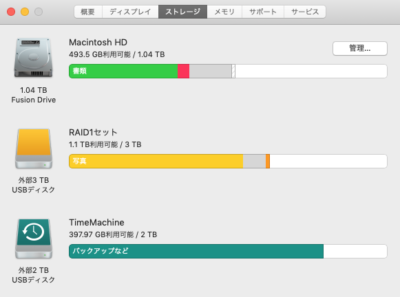
<注意事項1>
TimeMachineからの復元時、異なるOSに復元できないことがあります。現在のOSとバックアップ側のOSを合わせるとうまくいく確率は高いです。
TimeMachineから復元とせず、移行を選択する場合、復元と同等なRestoreとなりますが、Server等をインストールしているときは外部認証は再認証となってしまいます。
<感想他>
無事復元出来たら動作確認をします。
使っていくと徐々に高速化されます。
ただ実行後のコメントで恐縮ですが、SSD2台のfusionはあまり意味が無いかもしれません。単独SSDよりはすこし速いです。ハイブリッドに比べても高速なのは間違いありませんが、容量を増やして1台の大きなサイズのSSDで間に合うと思います。
<fusionにする前に再起動し古いOSに戻ってしまったとき>
fusion構築前に、誤って再起動するとOSインストーラーが消えてしまいます。このときは、PC購入時のOSX迄戻ってしまいます。あまり古いOSですとfusionメニューがありません。
OSがMountain Lion位まで迄戻ってしまった時は、OSXの再インストールを繰り返し、なんとかMojaveまでこぎつけます。Mojaveになれば上の命令でFusion構築が可能です。
最新OS(10.15など)のバックアップを持っているときは、電源投入時の起動操作をCommand + option+Rで行います。最新の10.15がinstall出来ます。
10.15を再インストールし、ディスクユーティリティーで行う手順は上に示した通りです。
以上です。
Kazunori Fukuma
1st 2020/07/07
2nd 文言修正 2020/07/10
3rd 復元記載部分の訂正 2020/07/18
4th fusionにならず,,,を追記しました 2020/09/17
5th 一部追記 2020/09/21
6th ミス訂正 2020/09/22
